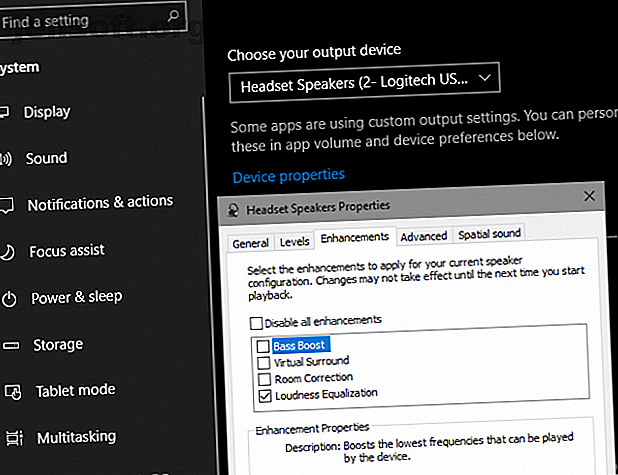
4 Nifty Sound Enhancements per un audio migliore in Windows 10
Annuncio pubblicitario
Molti aspetti influenzano la qualità del suono del tuo computer Come gestire, migliorare e correggere la qualità del suono in Windows 10 Come gestire, migliorare e correggere la qualità del suono in Windows 10 Windows 10 ha molte opzioni per gestire, personalizzare e migliorare la qualità del suono. Questi trucchi e suggerimenti consentiranno alla tua esperienza audio di raggiungere il suo pieno potenziale. Leggi di più . L'hardware interno, le cuffie o gli altoparlanti e il software si combinano tutti per produrre musica, video e altro audio che ascolti ogni giorno.
Ovviamente, nulla potrà battere l'aggiornamento a un nuovo fantastico set di cuffie o ottenere altoparlanti più potenti. Ma sapevi che Windows 10 ha alcuni miglioramenti audio integrati che puoi provare?
Nota: tutte queste opzioni sono state mostrate durante il test su una cuffia USB Logitech, ma potrebbero non essere disponibili per tutti i dispositivi.
Come accedere ai miglioramenti del suono
Per accedervi, vai su Impostazioni> Sistema> Suono . Puoi anche fare clic con il pulsante destro del mouse sull'icona Altoparlante nella barra delle applicazioni e scegliere Apri impostazioni audio.
Una volta qui, seleziona il dispositivo che desideri regolare utilizzando il menu a discesa Scegli il tuo dispositivo di output . Quindi fare clic su Proprietà dispositivo .
Nella scheda Miglioramenti, vedrai diverse modalità da provare.

1. Bass Boost
Questo è abbastanza autoesplicativo. Se vuoi suonare più bassi nella musica, abilita questa opzione. Aumenterà le frequenze più basse che senti, dandoti così più bassi. Fai clic su Impostazioni per perfezionarlo.
2. Virtual Surround
Se hai un auricolare stereo o un set di altoparlanti, puoi abilitare questa opzione e Windows imiterà il suono surround attraverso di essi. Fai una prova se sei un giocatore Come ottimizzare Windows 10 per giochi e prestazioni Come ottimizzare Windows 10 per giochi e prestazioni Stai giocando su Windows 10? Puoi ottimizzare Windows 10 per i giochi con la Modalità gioco e altri suggerimenti e modifiche. Ti mostriamo come. Leggi di più, poiché potrebbe darti un vantaggio.
3. Correzione della stanza
Questa opzione è leggermente diversa. Cliccandolo si apre la finestra di calibrazione della stanza con alcune informazioni.

In sostanza, questo strumento riproduce i toni di prova attraverso gli altoparlanti e quindi li raccoglie con un microfono. Analizza questi dati per consigliare le migliori impostazioni per la propria configurazione specifica.
4. Equalizzazione di volume
Quest'ultima opzione cerca di uniformare le differenze tra i punti più alti e più bassi del suono. Pertanto, i suoni forti (come le esplosioni nei film) non sono così potenti, mentre i suoni tranquilli ottengono una spinta.
Provalo se il volume massimo non è ancora abbastanza alto o se stai ascoltando in un ambiente silenzioso. Può aiutare la musica a suonare in modo più uniforme, ma perderai le differenze dinamiche di molte tracce.
Dopo aver verificato le opzioni che vuoi provare, scegli Applica per vedere come suonano. Potrebbe essere necessario riavviare qualsiasi app che riproduce l'audio per applicare le modifiche.
Per un maggiore controllo, dai un'occhiata ai migliori equalizzatori audio di Windows 10 I 5 migliori equalizzatori audio di Windows 10 per migliorare l'audio del tuo PC I 5 migliori equalizzatori audio di Windows 10 per migliorare l'audio del tuo PC Vuoi modificare l'audio di Windows a tuo piacimento? Questi equalizzatori del suono di Windows 10 ti hanno coperto. Leggi di più .

